Gebruik je Gmail voor je persoonlijke of professionele behoeften, maar wil je een ander e-mailadres hebben zonder een nieuw account aan te maken? Dit is mogelijk dankzij de functie voor e-mailaliassen. Een alias is een alternatief e-mailadres dat berichten doorstuurt naar uw hoofdinbox. U kunt meerdere e-mailadressen beheren met één Gmail-account. In dit artikel vertellen we u hoe u in een paar eenvoudige stappen een e-mailalias voor Gmail kunt maken.
Wat zijn de voordelen van een Gmail-e-mailalias?

Het maken van een Gmail-e-mailalias heeft verschillende voordelen:
- U kunt een alias gebruiken om uw identiteit of privacy te beschermen wanneer u communiceert met mensen of sites die u niet goed kent.
- U kunt een alias gebruiken om uw berichten te sorteren op herkomst of onderwerp. U kunt bijvoorbeeld een alias aanmaken voor uw online aankopen, een andere voor uw nieuwsbrieven, een andere voor uw zakelijke contacten, enz.
- U kunt een alias gebruiken om berichten vanaf een ander e-mailadres te verzenden zonder van account te wisselen. U kunt bijvoorbeeld een alias aanmaken met de domeinnaam van uw bedrijf of vereniging en deze gebruiken om officiële berichten te versturen.
- U kunt een alias gebruiken om uw e-mailcampagnes of contactformulieren te testen. Hiermee kunt u controleren of uw berichten in de inbox aankomen en niet als spam worden beschouwd.
Hoe maak ik een Gmail-e-mailalias met het + teken?

De eenvoudigste manier om een e-mailalias voor Gmail te maken is door het +-teken te gebruiken. Voeg eenvoudigweg het +-teken, gevolgd door een woord, toe aan uw hoofd-e-mailadres. Als uw e-mailadres bijvoorbeeld jean.dupont@gmail.com is, kunt u de volgende aliassen maken:
- jean.dupont+achat@gmail.com
- jean.dupont+nieuwsbrief@gmail.com
- jean.dupont+pro@gmail.com
Deze aliassen worden automatisch aan uw Gmail-account gekoppeld en sturen berichten door naar uw hoofdinbox. Je hoeft ze niet te configureren in de Gmail-instellingen.
Om deze aliassen te gebruiken, hoeft u ze alleen maar aan te geven wanneer u zich op een site registreert of een bericht verzendt. U kunt in Gmail ook filters maken om ontvangen berichten te classificeren op basis van de gebruikte alias.
Hoe maak ik een Gmail-e-mailalias met een punt?

Een andere methode om een e-mailalias voor Gmail te maken is door een punt te gebruiken. Voeg eenvoudig een punt toe aan of verwijder een punt van uw hoofd-e-mailadres. Als uw e-mailadres bijvoorbeeld jean.dupont@gmail.com is, kunt u de volgende aliassen maken:
- je.an.dupont@gmail.com
- jeandupont@gmail.com
- jean.du.pont@gmail.com
Deze aliassen worden ook automatisch aan uw Gmail-account gekoppeld en sturen berichten door naar uw hoofdinbox. Je hoeft ze niet te configureren in de Gmail-instellingen.
Om deze aliassen te gebruiken, hoeft u ze alleen maar aan te geven wanneer u zich op een site registreert of een bericht verzendt. U kunt in Gmail ook filters maken om ontvangen berichten te classificeren op basis van de gebruikte alias.
Hoe maak ik een aangepaste Gmail-e-mailalias?
Als je een persoonlijker Gmail-e-mailalias wilt maken, met een andere naam of domein, moet je de Gmail-instellingen doorlopen. Hier leest u hoe u het moet doen:
- Log in op uw Gmail-account en klik rechtsboven op het tandwielpictogram.
- Klik op ‘Alle instellingen bekijken’.

- Klik op het tabblad 'Accounts en import'.

- Klik op 'Nog een e-mailadres toevoegen' in het gedeelte 'E-mails verzenden als'.

- Voer het e-mailadres in dat u als alias wilt gebruiken. U kunt een e-mailadres gebruiken dat u al heeft, of een nieuw adres aanmaken bij een andere e-mailprovider.
- Klik volgende".
- Volg de instructies om te verifiëren dat u de eigenaar bent van het door u opgegeven e-mailadres. Mogelijk wordt u gevraagd een bevestigingscode in te voeren of op een link te klikken die via e-mail is verzonden.
- Zodra het e-mailadres is geverifieerd, verschijnt het in de lijst met adressen die u kunt gebruiken om berichten vanuit Gmail te verzenden.
- Om dit adres als alias te gebruiken, selecteert u het eenvoudigweg in het vervolgkeuzemenu 'Van' wanneer u een bericht opstelt.
Hoe verwijder ik een Gmail-e-mailalias?
Als u een e-mailalias van Gmail wilt verwijderen, moet u de volgende stappen volgen:
- Log in op uw Gmail-account en klik rechtsboven op het tandwielpictogram.
- Klik op ‘Alle instellingen bekijken’.
- Klik op het tabblad 'Accounts en import'.
- Klik op 'Verwijderen' naast de alias die u wilt verwijderen in het gedeelte 'E-mails verzenden als'.
- Bevestig uw keuze door op “OK” te klikken.
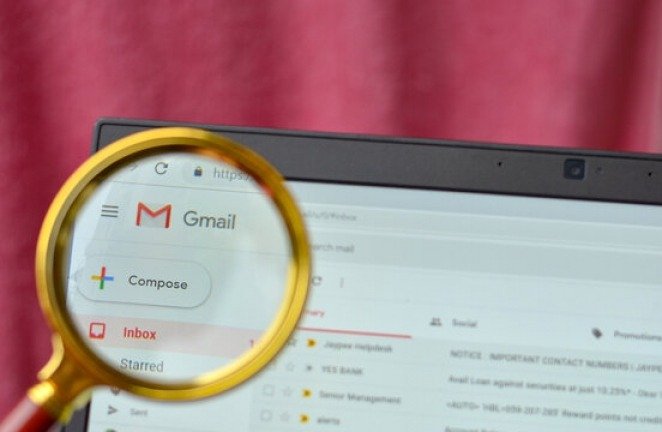
Conclusie
Het maken van een Gmail-e-mailalias is een zeer praktische functie waarmee u meerdere e-mailadressen met één account kunt beheren. U kunt uw identiteit beschermen, uw berichten sorteren, berichten verzenden vanaf een ander adres of uw e-mailcampagnes testen. Er zijn verschillende methoden om een Gmail-e-mailalias te maken, afhankelijk van het gewenste aanpassingsniveau. U kunt de +-teken, punt of Gmail-instellingen gebruiken om eenvoudig een alias te maken. U kunt een alias ook verwijderen als u deze niet langer nodig heeft.



